デフォルトのパッドレットのプライバシーと訪問者の許可
パッドレットを作成すると、訪問者の許可とプライバシー設定が自動的に設定されます。これらの設定をあなたの好みに合わせてデフォルトに変更することができます!
デフォルトの訪問者許可
プランの種類に関係なく、新しく作成されたパッドレットは自動的に「ライター」にデフォルト設定されます。これにより、投稿者はパッドレット上で自分の投稿を行うことができます。
デフォルトのリンクプライバシー
- 個人プラン (ネオン、ゴールド、プラチナ) - 新規パッドレットのデフォルトの「リンクプライバシー」はシークレットです。これは、URLを送信することでパドレットを共有できることを意味します。リンクを持つ人は誰でもパッドレットにアクセスできます。
- チームゴールドプラン- 新しいパドレットのデフォルトの「リンクのプライバシー」はチームのみです。つまり、あなたのパッドレットは、チームにログインしているユーザーのみが利用できます。
- Classroom および Padlet for Schools プラン- 新しいパドレットのデフォルトの「リンクのプライバシー」は、Classroom のみ (Classroom プランの場合)、およびSchool のみ (Padlet for Schools プランの場合)です。これは、あなたのパドレットが、あなたのClassroomまたはPadlet for Schools組織アカウントにログインしているユーザーのみが利用できることを意味します。
アカウントのデフォルト設定の変更
アカウント全体のデフォルト設定を変更することは、クラスルームとPadlet for Schoolsアカウントでのみ可能です。
これらの設定を変更するには、アカウントの所有者または管理者が以下の手順に従ってください。
- アカウントのダッシュボードから、画面右上のアカウント名/アバターをクリックします。
- 次に、[設定]をクリックします。
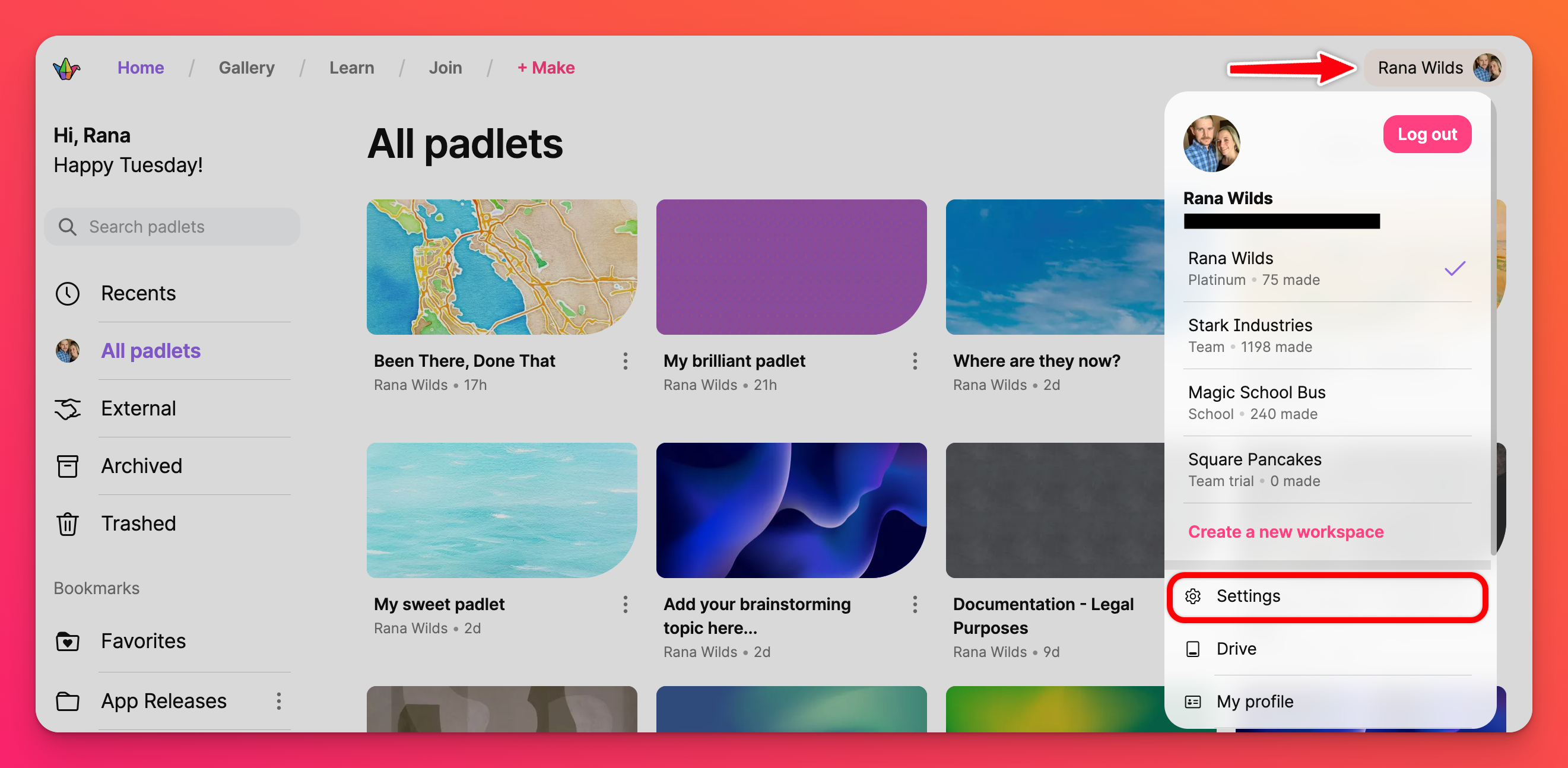
- 組織名の下にある左側のパネルで「アクセス許可」をクリックします。
- 設定したい役割に応じて、デフォルトのプライバシーとアクセス許可を選択します。
- デフォルトの権限とプライバシー」で、新しいパッドレットが作成されたときのデフォルト設定にしたいオプションを選択します。
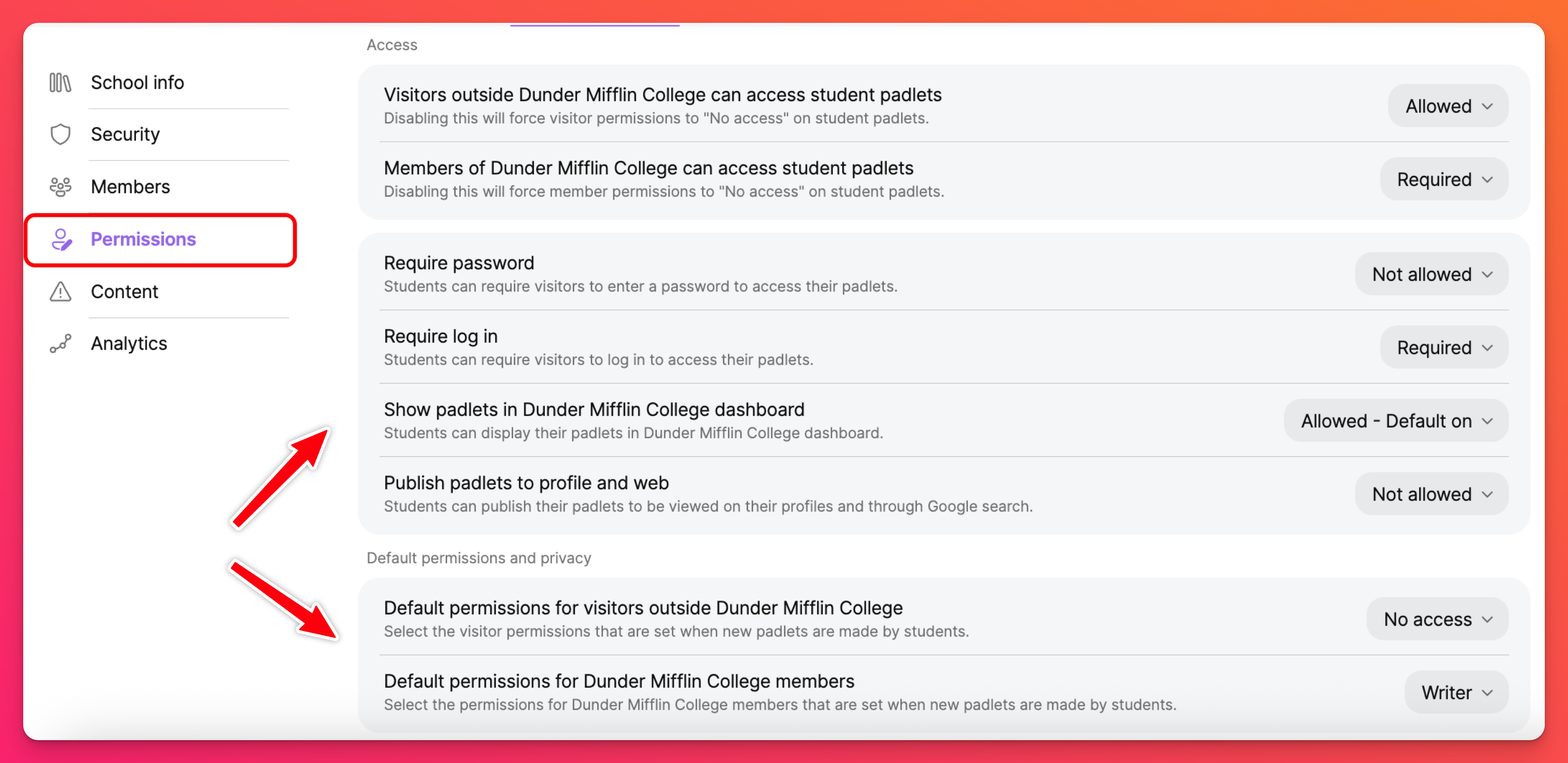
特定のオプションを制限しますか?オーナー(および管理者権限を持つユーザー)は、「アクセス許可」の中で、どのプライバシー設定を利用可能か、また利用可能なオプションのリストからどのプライバシー設定を非表示にするかを調整することができます。パーミッションについて詳しくはこちらをご覧ください!
一つのパッドレットのプライバシーとパーミッションの変更
デフォルトが設定されていても、プライバシーとパーミッションは個々のパッドレットで変更することができます。
パッドレットを開いて、右上の共有矢印をクリックしてください。次に、各カテゴリの隣にあるドロップダウンメニューをクリックして、パッドレットに割り当てるプライバシーと許可のオプションを選択します!
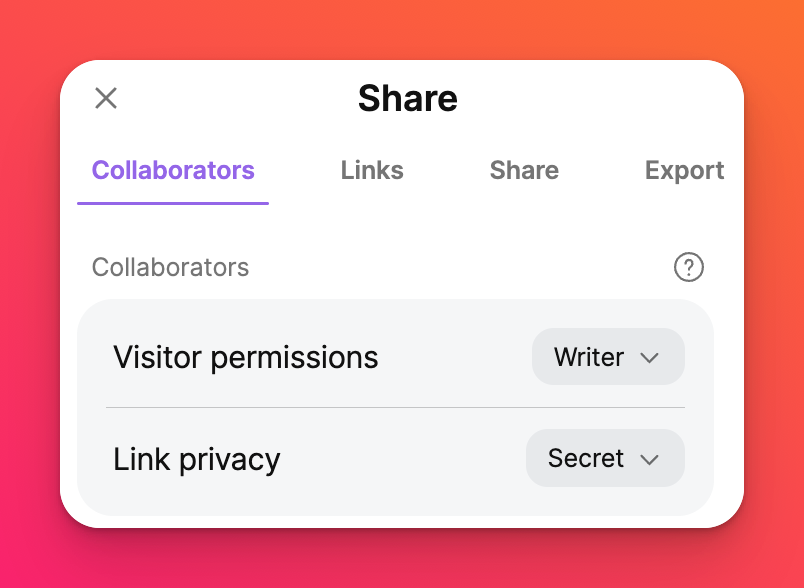
クラスルームとPadlet for Schoolsユーザー:プライバシーと許可のオプションが表示されない場合は、アカウント所有者(または管理者権限を持つ人)に連絡し、このオプションを組織で利用できるようにリクエストしてください。
よくある質問
自分のアカウントにアクセス許可のページが表示されないのはなぜですか?
許可ページを表示するには、Classroom/Padlet for Schools アカウントの所有者/管理者である必要があります。個人アカウントとチームアカウントにはこのオプションはありません。
自分のパッドレットのプライバシーとアクセス許可を変更できますか?
プライバシーとアクセス許可を変更するには、パッドレットを開き、共有矢印をクリックします。リンクのプライバシー」と「訪問者のアクセス許可」の隣にあるドロップダウンメニューで選択してください。ご希望のオプションが表示されない場合は、アカウントの所有者/管理者に連絡して、そのオプションを有効にするよう依頼する必要があります。

